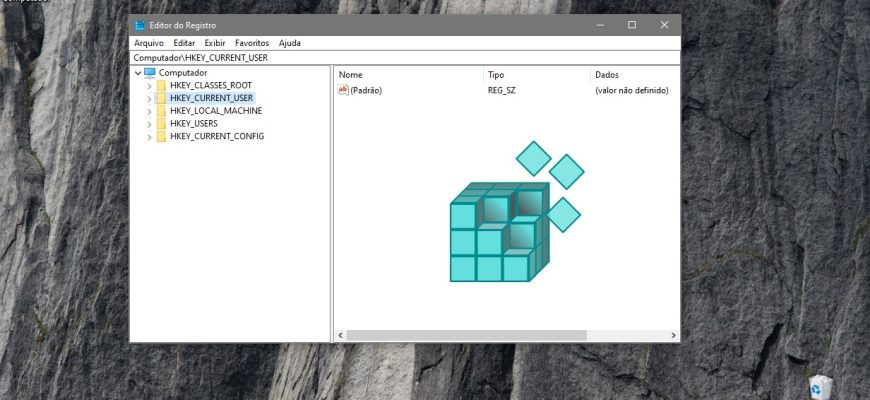O que é um registro e por que ele é necessário
O registro do Windows é um banco de dados estruturado hierarquicamente que armazena as configurações de todos os programas, serviços e do sistema operacional instalados no computador (por exemplo, perfis de usuários específicos ou informações sobre o dispositivo instalado). Ao iniciar ou trabalhar em um aplicativo, o sistema operacional consulta os dados do registro, pois é nele que estão armazenados todos os dados necessários para a operação. Nem mesmo um PC pode ser iniciado sem acessar os dados do registro.
Os desenvolvedores do Windows ocultaram intencionalmente os arquivos de registro dos olhos do usuário comum, pois qualquer ação (modificação, exclusão) poderia ter consequências irreversíveis em todo o sistema.
Para evitar interromper a operação normal do seu computador com Windows 10, não exclua entradas do registro até ter certeza de que são maliciosas ou irrelevantes.
Para evitar a manipulação indesejada do registro, os usuários experientes podem usar o método descrito no artigo “Como desativar o editor de registro (regedit.exe)”.
Histórico
O Windows 3.1 foi o primeiro a usar um sistema em forma de árvore para organizar os dados (1992). No entanto, o registro consistia em apenas uma ramificação. Foi também nessa época que surgiu o Regedit (que permite navegar e editar o registro).
A próxima versão do registro foi lançada em 1993 e foi projetada para executar o Windows NT 3.1. O registro já continha 4 seções.
A finalidade do registro não mudou depois disso. O registro foi usado como o principal banco de dados para sistemas operacionais e programas. Somente os nomes dos arquivos e seus locais foram alterados no registro.
Onde o arquivo de registro está armazenado
Para encontrar o local exato onde os arquivos de registro estão armazenados, vá para
C:\Windows\System32\Config\
Os arquivos de formação de registro %SystemRoot%\System32\config estão armazenados no caminho especificado.
O acesso a esses arquivos é restrito para protegê-los contra modificações ou exclusões acidentais.
Nos sistemas operacionais Windows anteriores, era possível fazer o backup automático do registro. Isso era feito automaticamente a cada 10 dias. Para o Winidows 10 versão 1803, no entanto, desde maio de 2018, um backup do registro foi criado com tamanho zero, enquanto na versão 1809 ele foi completamente desativado e o usuário agora precisa fazer o backup do registro por conta própria, caso ele seja corrompido e precise ser restaurado. Leia como criar um ponto de restauração no Windows 10 neste artigo.
Como entrar no Editor do Registro
Para localizar e visualizar os arquivos no registro, use o Registry Editor, invocando-o por meio da caixa de diálogo Executar. Pressione Win+R → digite regedit no campo aberto → pressione OK.
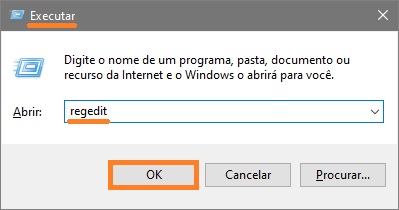
Em seguida, será exibido um aviso de controle de conta de usario, no qual será necessário confirmar a permissão para fazer alterações pressionando Sim.
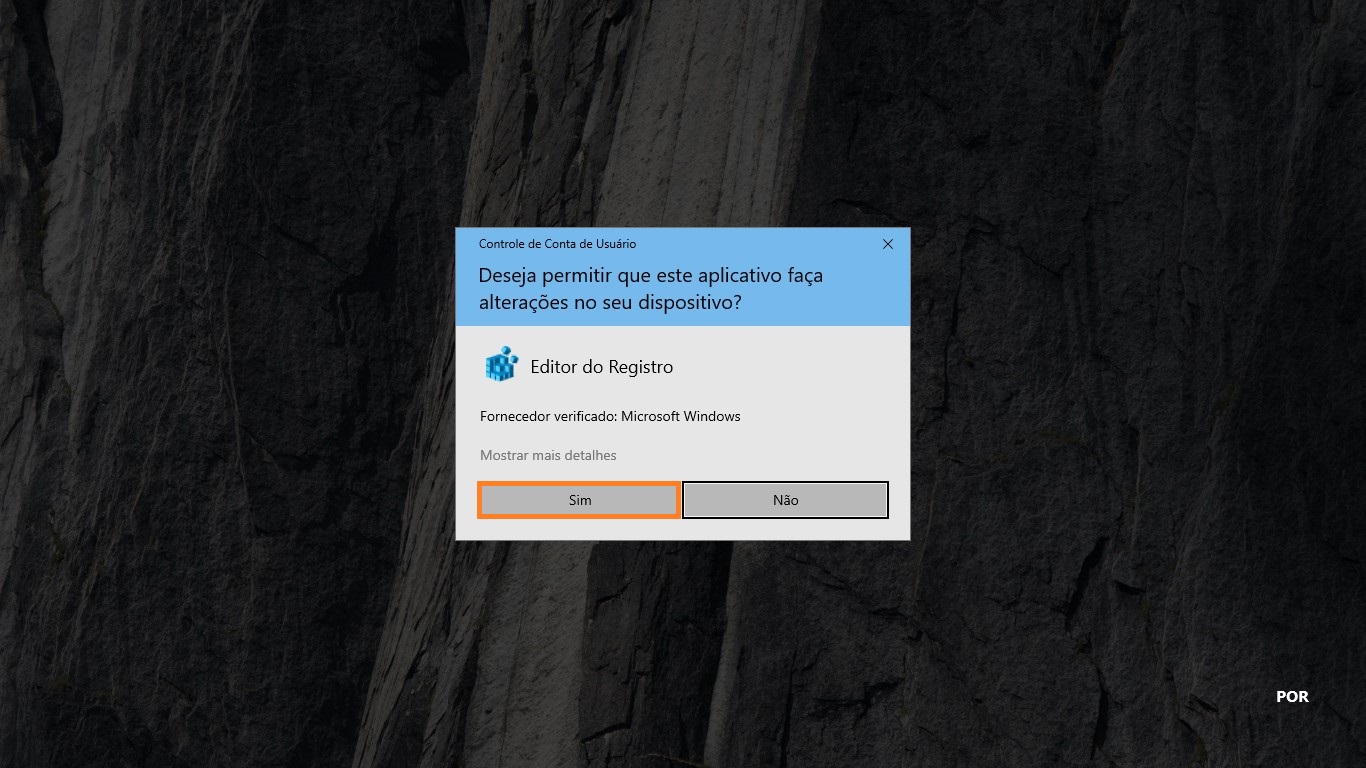
O Editor do Registro será exibido.
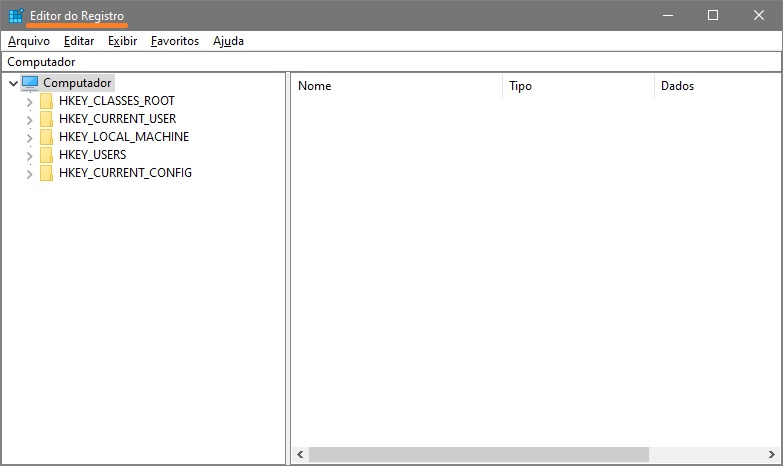
O editor pode ser iniciado na barra de tarefas. Para fazer isso, pressione Buscar (ícone de lupa) na parte inferior esquerda da tela e digite regedit.
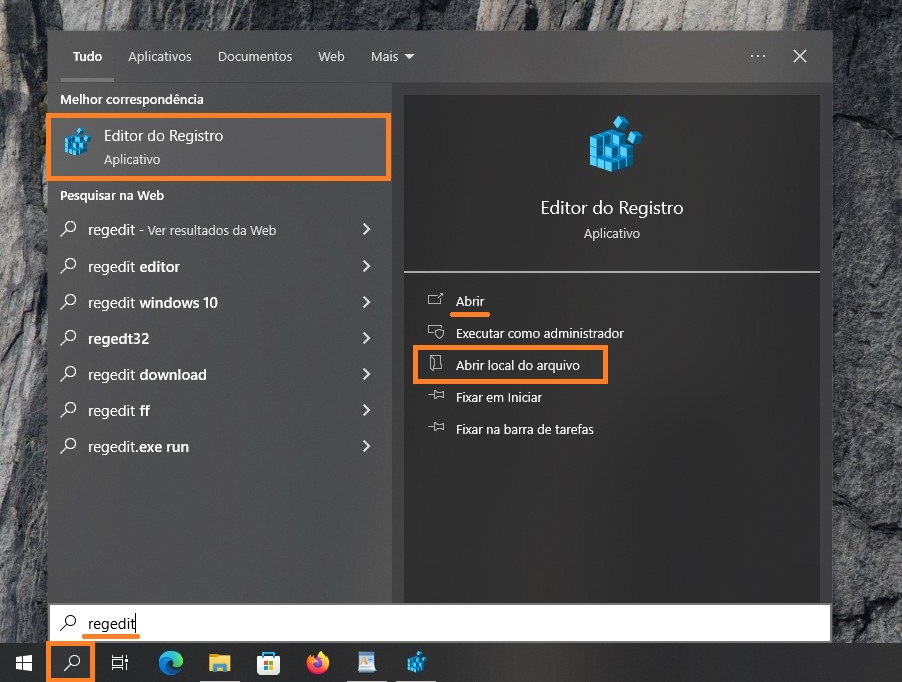
Serão solicitadas as ações que você pode executar. Clique em Abrir ou Abrir local do arquivo até o local do arquivo (você será direcionado para a pasta Atalhos dos programas do sistema, onde o Registry Editor pode ser iniciado).
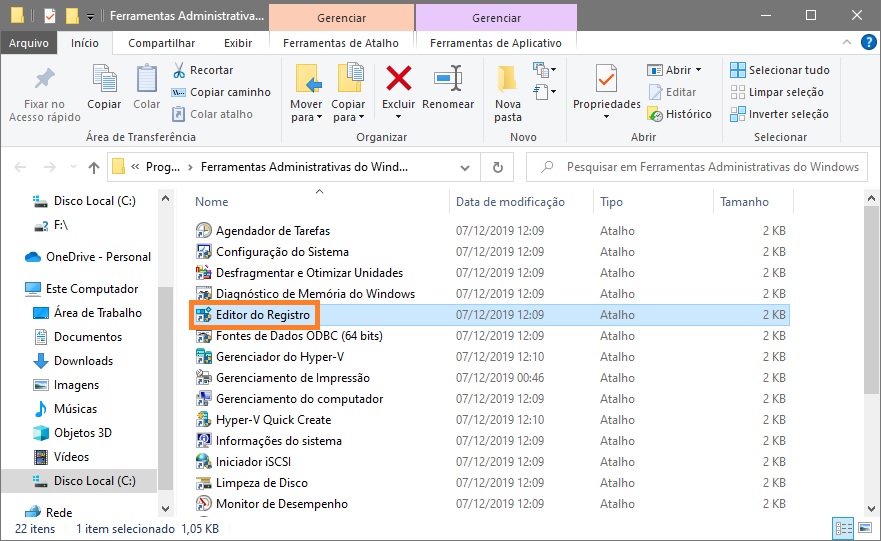
O programa regedit pode ser encontrado na unidade em que o sistema está instalado. No nosso caso, vá para a Disco Local C → encontre a pasta Windows → regedit. O caminho será semelhante a
C:\Windows\regedit
Execute o programa clicando duas vezes com o botão esquerdo do mouse.
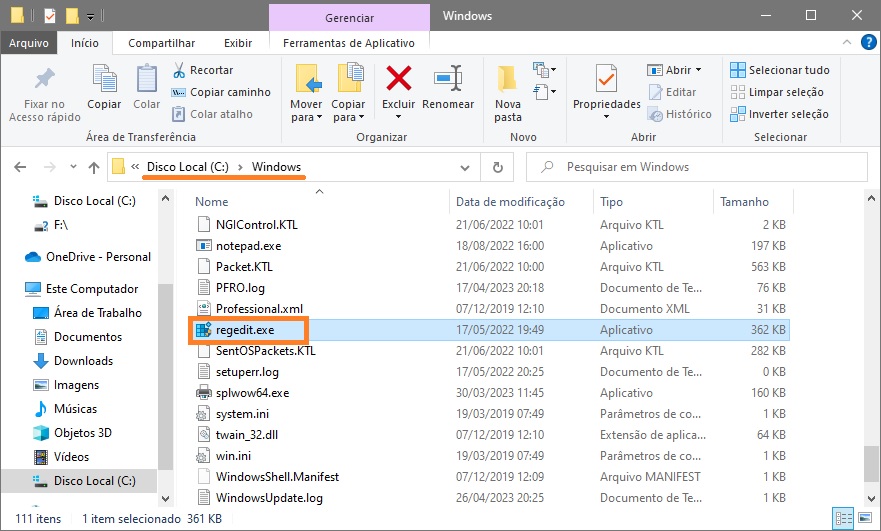
Além das formas padrão de visualizar e gerenciar arquivos de registro, é possível usar programas de terceiros com recursos úteis, como varredura, limpeza manual e automática, correção de erros e muito mais.
Estrutura do registro
A estrutura do registro é organizada como um modelo hierárquico. O nível superior do registro é representado por seções, que incluem subseções e parâmetros. Os parâmetros são aqueles necessários para a operação do sistema operacional ou dos programas, representados por arquivos. As partições são usadas para organizá-los.
A seguir, apresentamos os nomes das seções de registro padrão e sua breve finalidade.
- HKEY_CLASSES_ROOT ou HKCR é uma seção importante do registro, protegida contra edição, que contém informações básicas sobre arquivos.
- HKEY_CURRENT_USER ou HKCU – as informações sobre o usuário que está conectado (pastas pessoais, configurações de personalização, etc.) são armazenadas aqui.
- HKEY_LOCAL_MACHINE ou HKLM é uma seção importante do registro e a maior em tamanho. Ela contém as configurações de hardware de todo o sistema (drivers, configurações do sistema operacional).
- HKEY_USERS ou HKU – A seção que contém o perfil do usuário e os dados do perfil padrão.
- HKEY_CURRENT_CONFIG ou HKCC é a seção em que é armazenada a configuração do hardware usado na inicialização do sistema. Não é realmente uma seção completa, pois é uma referência à seção HKLM.
Para ver as subseções das pastas raiz, clique na seta que mostrará os parâmetros e seus significados.
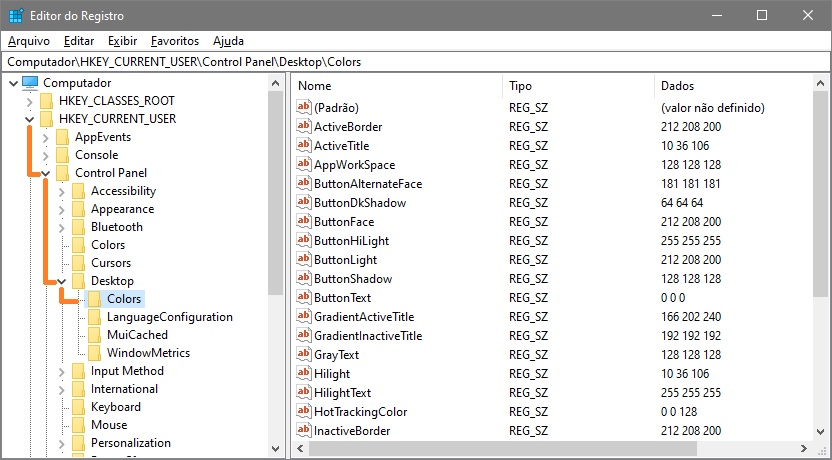
Que tipos de configurações de registro estão disponíveis
Uma seção e uma subseção podem consistir em zero, um ou mais parâmetros. Cada parâmetro tem um nome, um tipo e um valor, e todas essas partes do parâmetro são sempre colocadas em uma linha nomeada estritamente definida. Por exemplo, [CursorBaseSize] [REG_DWORD] [0x00000020 (32)].

Os dados de parâmetros de registro podem ser de diferentes tipos.
| Nome da seção | O tipo de dados usados e sua finalidade | Exemplo no registro |
| REG_BINARY | dados brutos binários apresentados em formato hexadecimal |  |
| REG_DWORD | os dados são representados como um número inteiro e exibidos em formato binário, hexadecimal ou decimal |  |
| REG_QWORD | os dados como um valor numérico de 64 bits e escritos como um parâmetro binário | 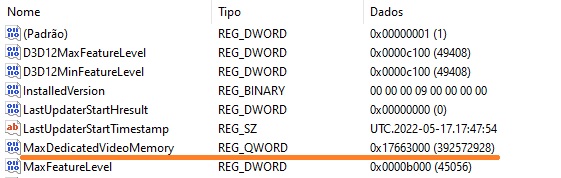 |
| REG_NONE | os dados são de um tipo não especificado e criptografados |  |
| REG_EXPAND_SZ | dados como uma cadeia de caracteres com texto escrito e dados variáveis |  |
| REG_MULTI_SZ | dados na forma de linhas de texto. Fácil de ler por humanos. (espaços, vírgulas e outros símbolos podem estar presentes) |  |
| REG_SZ | dados como uma cadeia de texto que tem um comprimento fixo |  |
| REG_FULL_
RESOURCE_DESCRIPTOR |
dados na forma de uma cadeia de caracteres, na qual as informações sobre os recursos usados pelo dispositivo são registradas em formato hexadecimal |  |
| REG_RESOURCE_LIST | Dados de cadeia de caracteres em formato hexadecimal para armazenar a lista de recursos do dispositivo |  |